이 포스팅은 PC버전이다. 모바일 버전은 하단 링크에 소개해두었다.
트위치 날짜별 클립 검색방법 모바일(twitch tracker 사이트 이용)
이 포스팅은 모바일 버전이다. PC버전은 하단에 소개해두었다. meonol.tistory.com/111 트위치 날짜별 클립 검색방법 PC (twitch tracker 사이트 이용) 트위치 방송 플랫폼에서는 영상 클립이라는 것이 존재
meonol.tistory.com
트위치 방송 플랫폼에서는 영상 클립이라는 것이 존재한다. 그것은 방송중 특정 구간을 1분이내로 캡쳐한 짧은 동영상으로, 보통 재미있는 부분을 짧게 녹화하여 사람들이 전체 동영상을 보기 힘들때 핵심만 추려볼 수 있는 역할을 해준다.
트위치 클립은 제작자가 삭제하지않으면 채널에 영원히 저장되는데 트위치 채널에서는 인기클립 순으로 정렬되어 특정날짜의 클립을 찾기가 힘들어진다. 그래서 이번에 클립을 연도, 날짜의 기간을 지정하여 검색할 수 있는 사이트를 소개한다. 이름은 twitch trakcer 이고, 그 기간내 제작된 모든 클립을 재생할 수 있다.
트위치 클립 검색 사이트 사용법 (모바일, PC 모두 이용가능한데 이 포스팅에서는 PC버전을 설명)
Twitch Channels, Games and Global Statistics
Track Twitch channels, streams and subscribers along with global statistics visualised in a clear form of tables, charts and graphs.
twitchtracker.com
▲ 상단 사이트에 접속해준다.
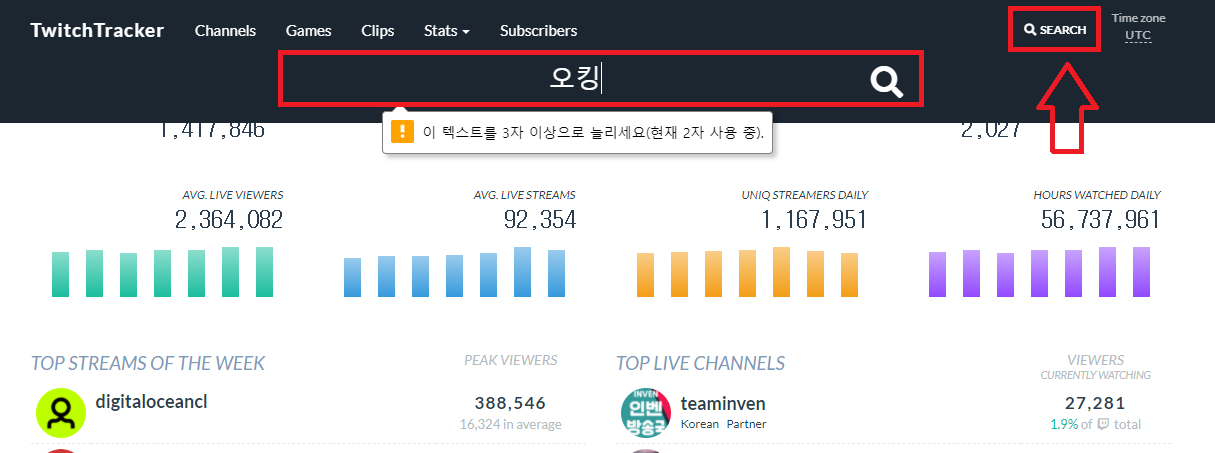
오른쪽 상단 SEARCH (검색)을 클릭하여 검색란에다 스트리머 이름을 검색한다. 3자 이상으로 입력해야하는데 만약 스트리머 이름이 2자이하라면 트위치 채널에 들어가서 스트리머 아이디를 확인한 후 그걸로 검색해준다. (하단 사진 참조)


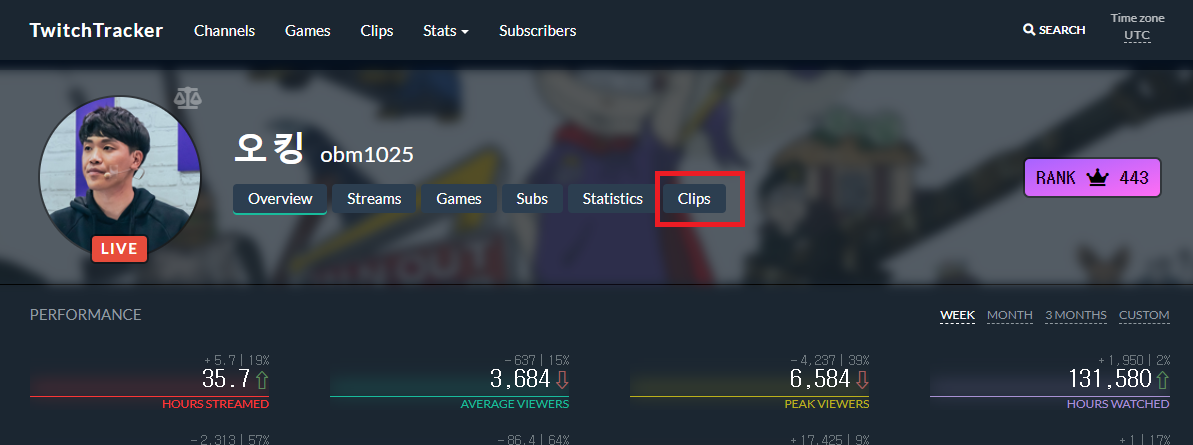
메뉴 맨오른쪽의 Clips를 클릭한다.

중앙 파란버튼을 클릭한뒤 Custom Range를 클릭한다.


시작 날짜, 끝 날짜 순으로 클릭하여 기간을 정해준다. 상단은 같은 달안의 기간을 정한 모습이다. 만약 하루를 기간으로 정하고 싶다면 특정날짜를 두번 클릭해주면 된다.
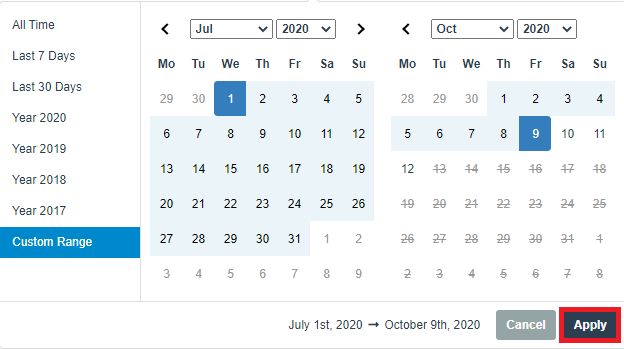
기간을 다른 달 사이로 잡고 싶다면 왼쪽 오른쪽의 달력을 모두 이용해주면 된다. 기간을 정하고 우측 하단의 apply 버튼을 클릭한다.
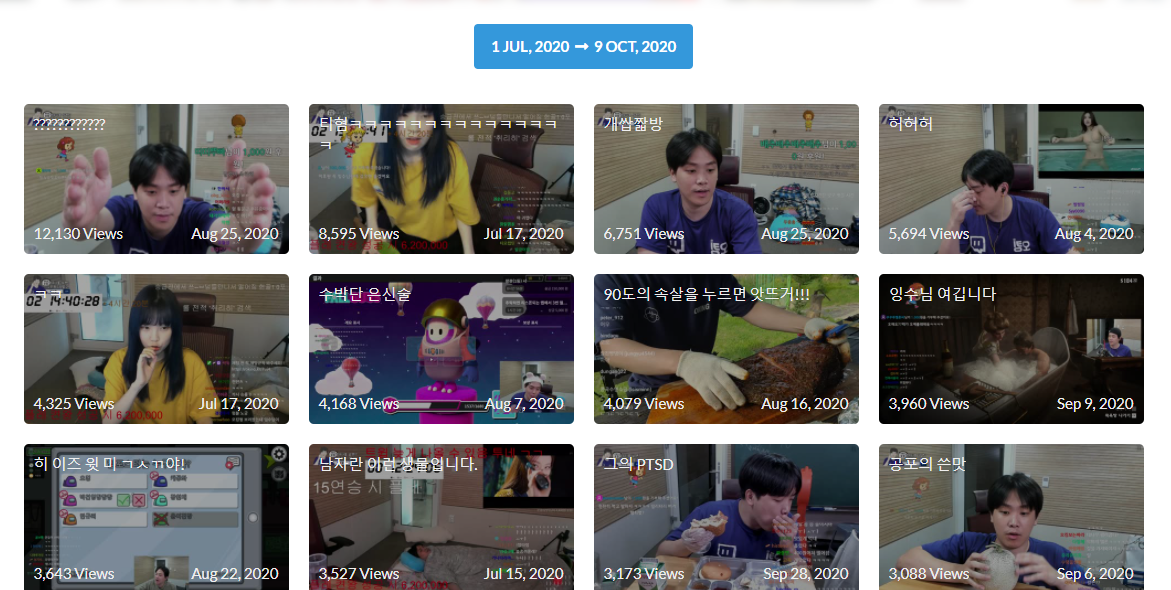
그럼 그 기간의 클립들이 조회수 순으로 표시된다. 필자는 특정 날짜 하루만 기간을 잡고 검색하는 것을 추천하는데 그래야 그날의 컨텐츠의 클립만을 확인할 수 있다.

클립에 들어가서 우측 하단의 twitch를 클릭하여 클립 원본 주소로 이동할 수 있다.

이상 트위치 날짜별 클립 검색 방법, 트위치 클립 모음 사이트 소개였다.
'IT에 관한 팁, 소개 > 트위치' 카테고리의 다른 글
| 트위치 클립 다운 한번에 하는방법 (클립 일괄 다운로드, M clip twitch 사용법) (0) | 2020.10.26 |
|---|---|
| 트위치 팔로우/언팔로우 방법 (PC, 모바일) (0) | 2020.10.17 |
| 트위치 날짜별 클립 검색방법 모바일(twitch tracker 사이트 이용) (0) | 2020.10.12 |
| 트위치 다시보기 뚫기 모바일, 구독자 전용 다시보기 보는법 및 다운로드 방법 (m3u8 이용) (61) | 2020.09.26 |
| 트게더 비밀글 보는법 (0) | 2020.08.19 |




댓글 환영!(비밀댓글은 반드시 필요할 때만!)